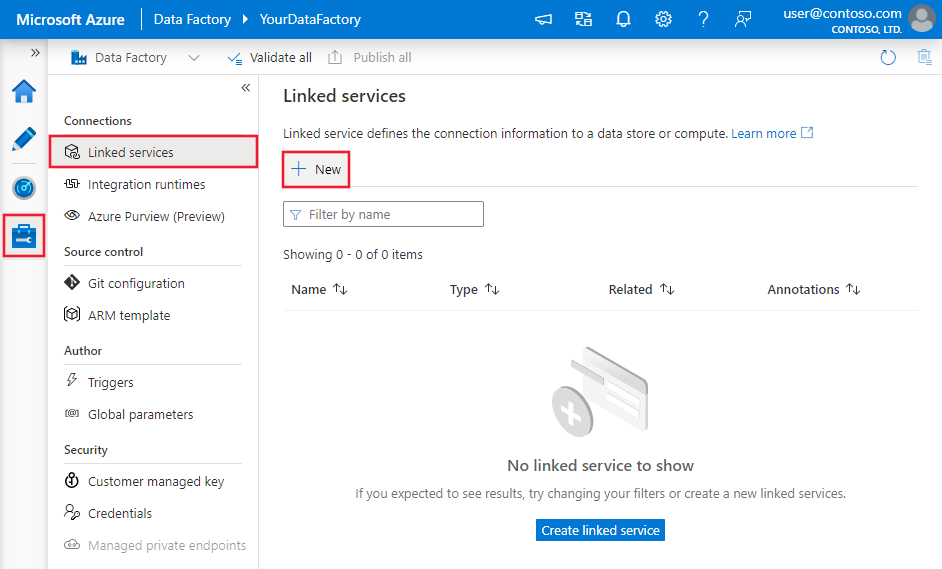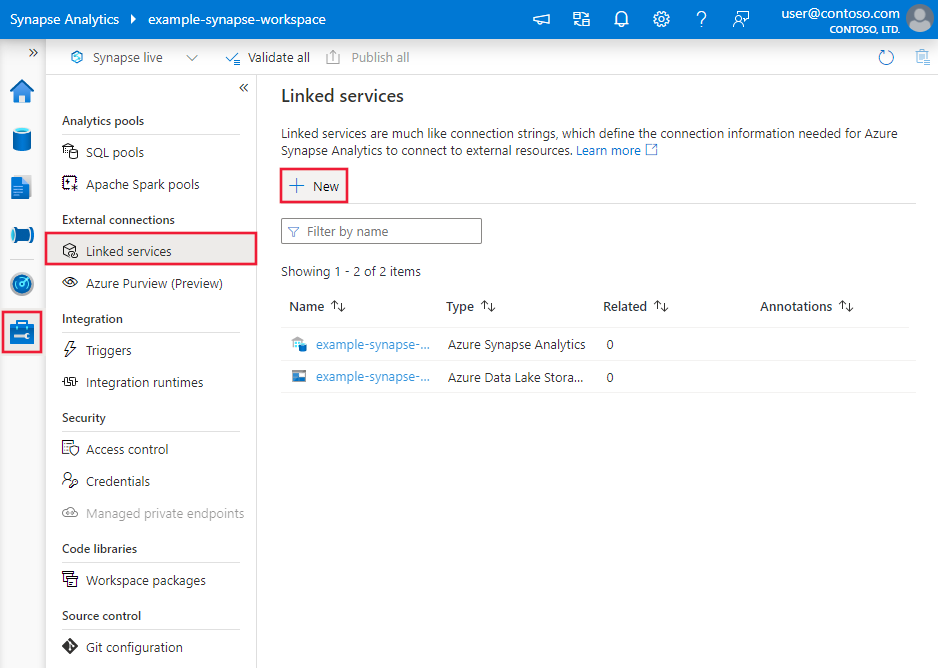使用 Azure Data Factory 或 Synapse Analytics 來轉換 Google 試算表 (預覽) 中的資料
適用於: Azure Data Factory
Azure Data Factory  Azure Synapse Analytics
Azure Synapse Analytics
提示
試用 Microsoft Fabric 中的 Data Factory,這是適用於企業的全方位分析解決方案。 Microsoft Fabric 涵蓋從資料移動到資料科學、即時分析、商業智慧和報告的所有項目。 了解如何免費開始新的試用!
本文概述如何使用資料流程,以轉換 Google 試算表 (預覽) 中的資料。 若要深入了解,請閱讀 Azure Data Factory 或 Azure Synapse Analytics 的介紹文章。
重要
此連接器目前為預覽版。 您可以親身體驗並提供意見反應。 如果您需要依賴解決方案中的預覽連接器,請連絡 Azure 支援。
支援的功能
此 Google 試算表連接器支援下列功能:
| 支援的功能 | IR |
|---|---|
| 對應資料流程 (來源/-) | ① |
① Azure 整合執行階段 ② 自我裝載整合執行階段
如需支援做為來源/接收器的資料存放區清單,請參閱支援的資料存放區表格。
使用 UI 建立 Google 試算表連結服務
使用下列步驟,在 Azure 入口網站 UI 中建立 Google 試算表連結服務。
瀏覽至 Azure Data Factory 或 Synapse 工作區中的 [管理] 索引標籤,並選取 [連結服務],然後選取 [新增]:
搜尋 Google 試算表 (預覽),然後選取 Google 試算表 (預覽) 連接器。
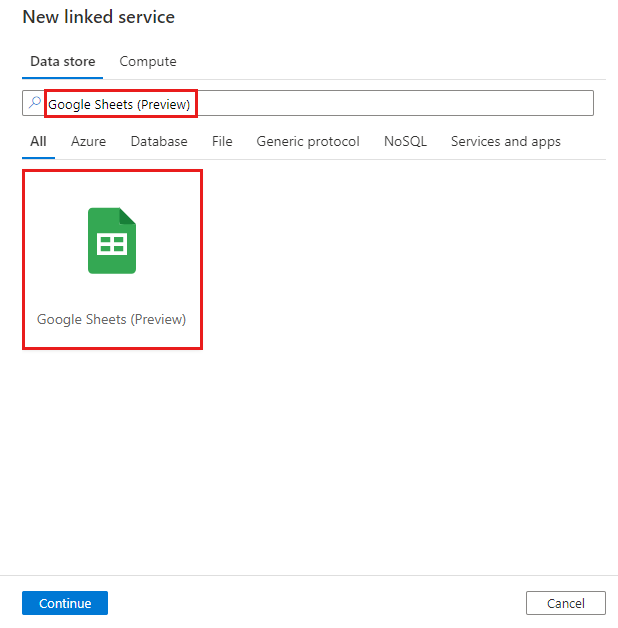
設定服務詳細資料,測試連線,然後建立新的連結服務。
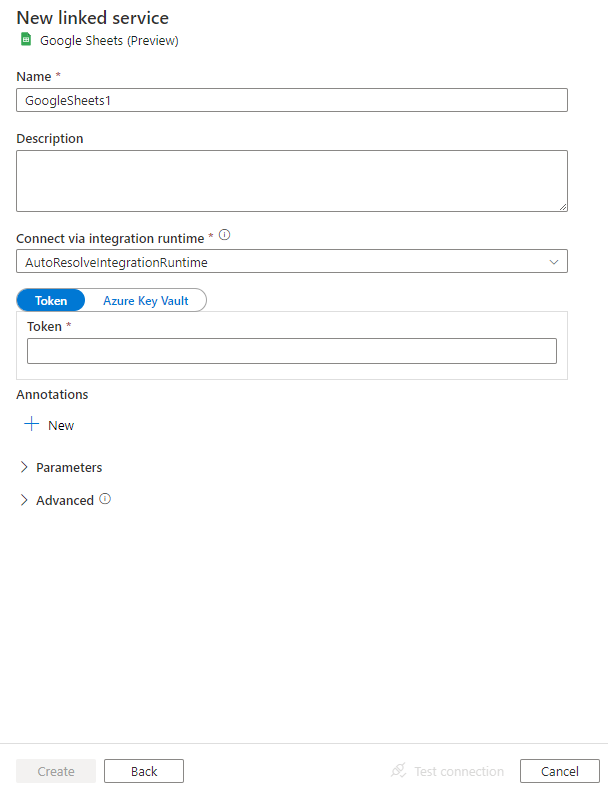
連接器設定詳細資料
以下幾節提供下列屬性的詳細資訊:用來定義 Google 試算表特有的 Data Factory 和 Synapse 管線實體的屬性。
連結服務屬性
以下是 Google 試算表連結服務所支援的屬性:
| 屬性 | 描述 | 必要 |
|---|---|---|
| type | 類型屬性必須設定為 GoogleSheets。 | Yes |
| apiToken | 指定 Google 試算表的 API 權杖。 將此欄位標記為 SecureString 以將其安全地儲存。 或者,可以參考 Azure Key Vault 中儲存的認證。 | Yes |
範例:
{
"name": "GoogleSheetsLinkedService",
"properties": {
"type": "GoogleSheets",
"typeProperties": {
"apiToken": {
"type": "SecureString",
"value": "<API token>"
}
}
}
}
對應資料流程屬性
在對應資料流程中轉換資料時,您可以從 Google 試算表讀取資源。 如需詳細資訊,請參閱對應資料流程中的來源轉換。 您只能使用內置資料集作為來源類型。
來源轉換
下表列出 Google 試算表來源所支援的屬性。 您可以在 [來源選項] 索引標籤中編輯這些屬性。
| 名稱 | 描述 | 必要 | 允許的值 | 資料流程指令碼屬性 |
|---|---|---|---|---|
| 試算表識別碼 | Google 試算表中的試算表識別碼。 請確定試算表的一般存取權設定為 [具有連結的任何人]。 | Yes | String | spreadSheetId |
| 工作表名稱 | 試算表中的工作表名稱。 | Yes | String | sheetName |
| 開始儲存格 | 工作表中開始要有資料的儲存格,例如 A2、B4。 | Yes | String | startCell |
| 結束儲存格 | 工作表中最後一個需要資料的儲存格,例如 F10、S600。 | Yes | String | endCell |
Google 試算表來源指令碼範例
當您使用 Google 試算表作為來源類型時,相關聯的資料流程指令碼為:
source(allowSchemaDrift: true,
validateSchema: false,
store: 'googlesheets',
format: 'rest',
spreadSheetId: $spreadSheetId,
startCell: 'A2',
endCell: 'F10',
sheetName: 'Sheet1') ~> GoogleSheetsSource
相關內容
如需複製活動支援作為來源和接收器的資料存放區清單,請參閱支援的資料存放區。